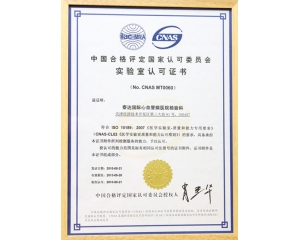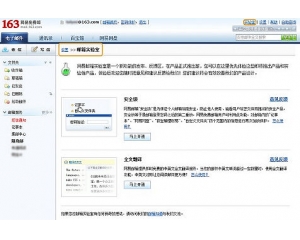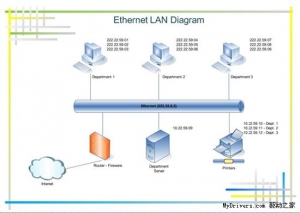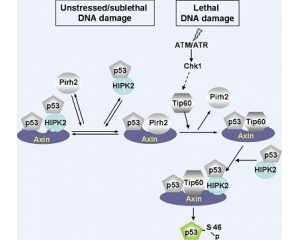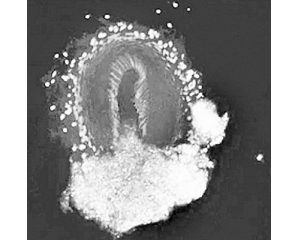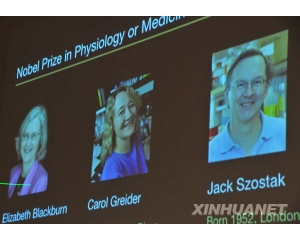按 Esc 退到主界面,提示阵列已建立,按任意键重启:
此类芯片删除阵列的方法参见上述Promise Tx2阵列卡,操作基本相同。
4、HighPoint芯片类阵列的具体设置方法
①、HighPoint阵列的创建
注:本范例使用的是主板自带的HPT370型阵列芯片
正确设置好二块硬盘的主从跳线,标准的DMA66数据线最外端接主盘,中间接从盘,设置CMOS为IDE0启动。
拷系统盘时,启动硬盘接在IDE1口,系统母盘接在IDE2口。如果使用一根数据线,
则启动硬盘跳主盘,系统母盘跳从盘。如果是主板自带的阵列,还要检查CMOS里的相关设置是否已经打开。一般应位于CMOS的IDE控制器选项里,类似的字样为:Onboard
ATA100 RAID IDE Controller。
系统开机自检完成后,将出现阵列的设置界面:
按“Ctrl +H”进入设置主界面:
< HighPoint 阵 列 设 置 主 界 面 >
? 1、建立阵列
? 2、删除阵列
? 3、磁盘镜像
? 4、设置硬盘模式
? 5、选择启动硬盘
主界面共有五个选项。一般我们用得最多的就是第1、第2项。用方向键将光标焦点移到第1项上,按回车(Enter)键,进入建立阵列的设置界面:
各选项具体含意如下:
< 建 立 阵 列 设 置 主 界 面 > 本文来自实验室前沿
1、阵列模式
2、选择硬盘
3、带区大小
4、开始创建
此处Array Mode(阵列模式)一般无需更改。Block Size(带区大小),HighPoint系列阵列芯片的带区一般最大也只有64K。用方向键将光标焦点移到第二项上敲回车键,光标便会自动跳到下面的硬盘上来。在本例中,主板的阵列口上用一根数据线接了二个金钻40G的硬盘,从下图中也可以很清楚的看出来。
用方向键将光标焦点移到您准备创建阵列的那个硬盘上,敲回车键,光标会自动跳到下一行,继续敲回车键。如果您是创建一个阵列,当选中二个硬盘以后,按Esc键,返回到上层菜单。将光标焦点移到第4项上,敲回车键,出现一行提示:你所选中的硬盘上的所有数据都将会被移除,是否继续?如果键入字母“ Y”,下面的硬盘状态将会变成阵列的状态,也就是说,此时阵列创建完毕。如果按“ N”,则会取消。
如果您的阵列口上接了四个硬盘,则另一根数据线上的二个硬盘设为第二个阵列。(当您使用四个硬盘来做阵列时,建议设置为双阵列。如果您要将四个硬盘设为一个阵列,则需将这四个硬盘全部选中。)如果设置为双阵列,则需重复刚才的操作。建好所有的阵列后,按Esc 键退出设置界面。按字母“Y”将退出并重新启动系统。
sysqy.com
当阵列建好以后,拷盘时的具体操作请参见Promise阵列部分的内容。
②、HighPoint阵列的删除
系统开机自检完成后,将出现阵列的设置界面,按“Ctrl +H”进入设置主界面:
< HighPoint 阵 列 设 置 主 界 面 >
1、建立阵列
2、删除阵列
3、磁盘镜像
4、设置硬盘模式
5、选择启动硬盘
选择第2项Delete RAID ,进入删除阵列的菜单:
将光标焦点移到您欲删除的阵列上,按回车键,将会出现一个问你是否真的要删除此阵列的确认界面:
Are you sure want to delete the array? Press Yes/No。此时按“Y”就会删除此阵列,按“N”放弃。如果是双阵列,删除第二个阵列时,则需重复刚才的操作。
下图是阵列删除前后的比较图,下方的状态栏里又变成了硬盘的信息:
至此,磁盘阵列的创建与删除全部介绍完毕。
附 录
一、NT4.0下电影盘的分区格式化
将名智2套游戏盘或者系统盘接IDE1口,客户的盘接IDE2口。CMOS设置为由IDE0启动。游戏盘启动后有3个选项:
选中第一项,进入NT桌面以后,会自动启动“磁盘管理器”。如果是新硬盘,将会出现如下提示:
点确定,进入下一步:
sysqy.com
点是(Y),进入下一步:
(如果用来做电影盘的硬盘里已经有分区了,则需先将这些分区逐一删除干净,然后再进行接下来的创建操作。具体步骤如下:
在原有分区上点鼠标右键,选删除(D):
在出现的确认对话框上点是(Y):
重复此操作,至到所有的分区都被删除完毕:
当所有的分区都删除完后,再进行以下的分区,格式化操作:)
在磁盘1 上点鼠标右键,选创建(C)…输入分区的大小,一般是把所有空间分为一个分区。
所有可以不用更改,直接点确定,进入下一步:
出现如下提示后,点是(Y),进入下一步:
在磁盘1上点右键,选立即更改(O)…
点是(Y),进入下一步:
点确定,进入下一步:
在磁盘1 上点鼠标右键,选格式化(F)…
将文件系统(F)里的FAT改为NTFS,输入一个卷标(L),在快速格式化(Q)前面打勾,然
后点开始(S)。
在出现的警告界面上点确定,稍后将会提示格式化完毕。
点确定,点关闭(C)退出格式化的界面。
至此,电影盘在NT4.0下面的分区格式化全部完成。
二、Win2000下电影盘的分区格式化
因为Win2000支持NTFS格式,所以也可以在Win2000下进行电影盘的分区格式化操作。接上影盘,开机启动进到桌面以后,依次点 开始 → 本文来自实验室前沿
设置(S)→ 控制面板(C)→ 管理工具 →
计算机管理。或者在我的电脑上点右键,选管理(G)来打开计算机管理。再点存储项下的磁盘管理,此时就可以很直观的看到本机上所有硬盘的分区状态了。如果用作电影盘的硬盘是新盘,则在分区之前,还需进行签名操作。在磁盘上点右键,选签名,才可以进行以后的分区格式化操作。
确定,创建分区:
在出现的创建磁盘分区向导上点下一步(N):
继续点下一步(N):
分区大小一般无需更改:
使用的文件系统(F)选NTFS,可以输入一个卷标(V),并在执行快速格式化(Q)前打勾,
再点下一步(N):
完成:
格式化完成:
与NT下的操作一样,如果用作电影盘的硬盘里已经有分区了,则需先将这些分区逐一删除干净,然后再进行创建分区和格式化操作:
至此,电影盘在Win2000下面的分区格式化全部完成。
三、NT4.0下带启动分区的电影盘的制作方法将电影盘做成可以启动,主要是为了方便拷盘。做完以后,既有Wincmd ,又有Ghost。不管客户是选择性的拷,还是整盘克隆。都只要有电影母盘就行了,很方便。做完后的电影母盘就像名智二套的游戏盘一样,硬盘前面有一个200M左右的Fat16格式的启动分区,后面是NTFS格式的电影分区。如果用作电影母盘的硬盘里还有分区,请先将这些分区全部删除掉。如下图所示,磁盘0就是一个已经做好了的20G电影母盘。在磁盘1 上点鼠标右键,选创建(C)…因为只有近200M的数据,所以这里要调整一下分区的大小。输入200或者300,点确定,进入下一步:在磁盘1的那个200M的分区上点右键,选立即更改(O)…
copyright sysqy.com
点是(Y),进入下一步:
点确定,进入下一步:
在磁盘1的那个200M的分区上点鼠标右键,选格式化(F)…
文件系统(F)里的FAT格式不用改,卷标(L)也可以不输,只需在快速格式化(Q)前面打勾,然后点开始(S)。
在出现的警告界面上点确定,稍后将会提示格式化完毕。
一定要将此分区标为活动(A),也就是激活此分区,不然此硬盘会不能启动。
做完启动分区以后,还要在剩余的空间里用以前介绍的分区格式化的方法继续创建一个NTFS格式的电影分区。
全部做好以后的分区状态:
全部做完以后,将此硬盘接在名智二套游戏盘下,用分区对分区的方法,将游戏盘的第一个200M左右的启动分区克隆到这个做好了的电影盘的第一个分区上去。这样,这个电影盘就可以单独启动,进Dos克隆或者进其NT系统,在NT环境下用WindowsCommander去选择性的拷贝电影了。
四、Win2000下带启动分区的电影盘的制作方法
如果用作电影盘的硬盘是新盘,则在分区之前,还需进行签名操作。在磁盘上点右键,选签名,才可以进行以下的分区格式化操作。
在出现的创建磁盘分区向导上点下一步(N):
继续点下一步(N):
这里要调整一下分区的大小。输入200或者300,点确定,进入下一步:
sysqy.com
使用的文件系统(F)选FAT,可以输入一个卷标(V),并在执行快速格式化(Q)前打勾,再点下一步(N):
格式化完成以后,在此启动分区上点右键,选择将磁盘分区标为活动的(M),否则此硬盘将不能启动。
做完启动分区以后,还要在剩余的空间里用以前介绍的分区格式化的方法继续创建一个NTFS格式的电影分区。
全部做好以后的分区状态:
全部做完以后,将此硬盘接在名智二套游戏盘下,用分区对分区的方法,将游戏盘的第一个200M左右的启动分区克隆到这个做好了的电影盘的第一个分区上去。这样,这个电影盘就可以单独启动了。